【2023年最新】Android タブレットを初期化する方法 【PassFab Android Unlock】
【PassFab Android Unlock】公式サイト:https://bit.ly/3XEptzZ
【PassFab Android Unlock】は2月16日より最新バージョンに更新しました。このバージョンではいくつかのバグを修復し、使用の体験を最適化しました。
Androidタブレットを使い続けていると、動作が重くなってきたり、不具合が起きたりすることがあります。そんな時には、タブレットを初期化することで、問題を解決することができます。本記事では、Androidタブレットを初期化する方法について解説します。ぜひ最後までご覧ください。
まずは、必要なデータを失わないため、バックアップを取りましょう。手順は以下の通りです。
Step1:「設定」アプリを開き「システム」へ進みます。
Step2:「バックアップ」をタップし、「Googleドライブへのバックアップ」をオンにします
事項2:Googleアカウントを削除する
タブレットに紐づいているGoogleアカウントの情報をタブレットから削除しましょう。手順は以下の通りです。
Step1:「設定」アプリを開き「パスワードとアカウント」へ進みます。
Step2:削除したいアカウントをタップし、「アカウントの削除」を実行します。
【PassFab Android Unlockウエブサイト】:https://bit.ly/3XEptzZ
まず紹介するのは専門ソフトPassFab Android Unlockを使う方法です。PassFab Android Unlockはワンクリックで Android パターン、PIN、指紋、パスワードのロックを解除するツールです。もしタブレットのパスワードを忘れて開けない場合、設定からデバイスを初期化する方法は無理です。また、このツールはAndroid デバイスの画面ロックを解除する専門ソフトですので、パスワードを忘れた原因でタブレットを初期化したい方々にとっては、同ソフトを使うと初期化せずに忘れたパスワードを解除できます。それでは、その詳しい操作方法を詳しく紹介いたします。
Step1:パソコンにPassFab Android Unlockをインストールし起動する。画面ロックを解除したいAndorid タブレットを接続します。
Step2: PassFab Android Unlockに「画面ロックを解除」が表示されるので、こちらを選択します。
【PassFab Android Unlockウエブサイト】:https://bit.ly/3XEptzZ
Step1:タブレットをシャットダウンします。
Step2:電源ボタンと音量(下)のボタンを長押しします。
Step3:リカバリーモードが起動するので、指示に沿って作業を進めます。
https://www.passfab.jp/android-unlock/the-trick-to-unlock-android.html
【超簡単】パスワードを忘れHUAWEIデバイスを初期化する
https://www.passfab.jp/huawei-unlock/reset-password-forgotten-huawei.html
Xperia画面ロックが解除できない場合の対処法
https://www.passfab.jp/android-unlock/unable-to-unlock-xperia.html
【ベスト4】Samsung Galaxyアカウントを削除する方法
https://www.passfab.jp/samsung-unlock/remove-samsung-galaxy-account.html
- 目次
- Android タブレットを初期化する前の準備事項は?
- Android タブレットを初期化する方法は?
- 対処法1:専門ソフトPassFab Android Unlockで初期化する
- 対処法2: タブレットの設定から初期化する
- 対処法3:「電源ボタン」と「音量(下)ボタン」などでタブレットを強制的に初期化する
- 追加情報:Android タブレットを初期したらどうなる
- まとめ
- 関連記事
- Android タブレットを初期化する前の準備事項は?
まずは、必要なデータを失わないため、バックアップを取りましょう。手順は以下の通りです。
Step1:「設定」アプリを開き「システム」へ進みます。
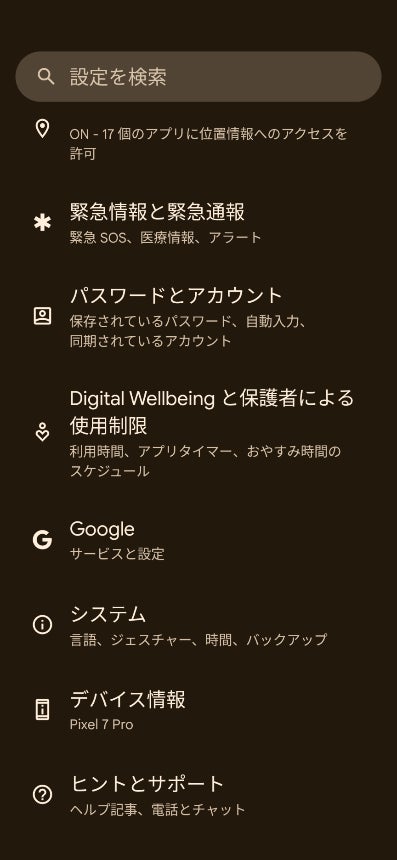
Step2:「バックアップ」をタップし、「Googleドライブへのバックアップ」をオンにします
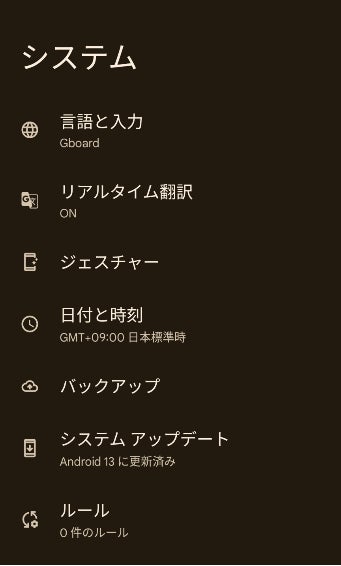
事項2:Googleアカウントを削除する
タブレットに紐づいているGoogleアカウントの情報をタブレットから削除しましょう。手順は以下の通りです。
Step1:「設定」アプリを開き「パスワードとアカウント」へ進みます。
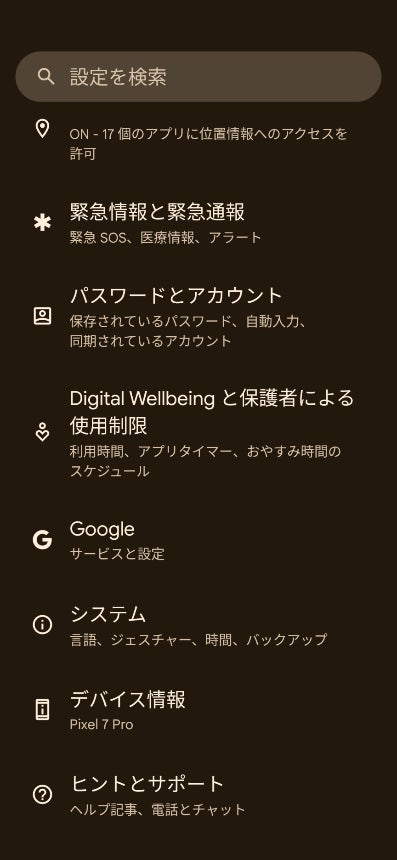
Step2:削除したいアカウントをタップし、「アカウントの削除」を実行します。
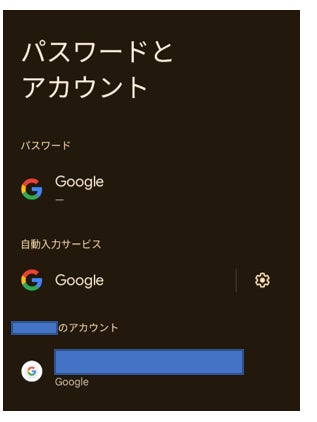
- Android タブレットを初期化する方法は?
- 対処法1:専門ソフトPassFab Android Unlockで初期化する 【一番お勧め】
【PassFab Android Unlockウエブサイト】:https://bit.ly/3XEptzZ
まず紹介するのは専門ソフトPassFab Android Unlockを使う方法です。PassFab Android Unlockはワンクリックで Android パターン、PIN、指紋、パスワードのロックを解除するツールです。もしタブレットのパスワードを忘れて開けない場合、設定からデバイスを初期化する方法は無理です。また、このツールはAndroid デバイスの画面ロックを解除する専門ソフトですので、パスワードを忘れた原因でタブレットを初期化したい方々にとっては、同ソフトを使うと初期化せずに忘れたパスワードを解除できます。それでは、その詳しい操作方法を詳しく紹介いたします。
Step1:パソコンにPassFab Android Unlockをインストールし起動する。画面ロックを解除したいAndorid タブレットを接続します。
Step2: PassFab Android Unlockに「画面ロックを解除」が表示されるので、こちらを選択します。
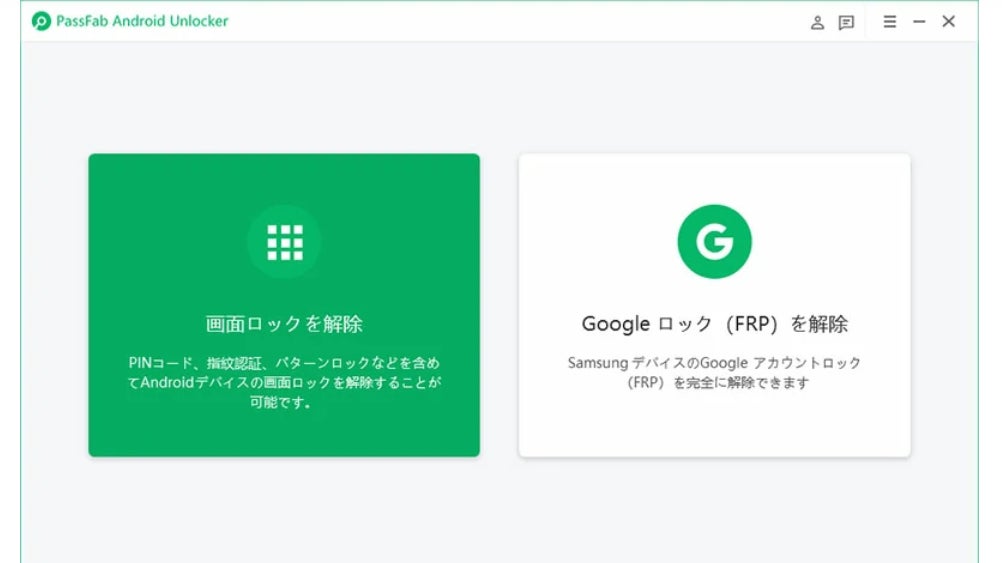
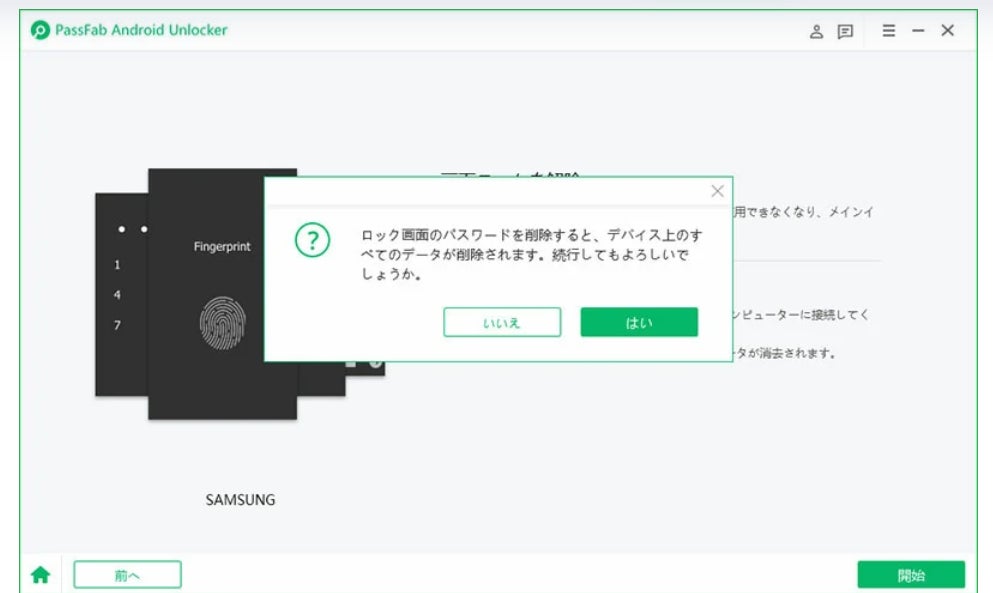
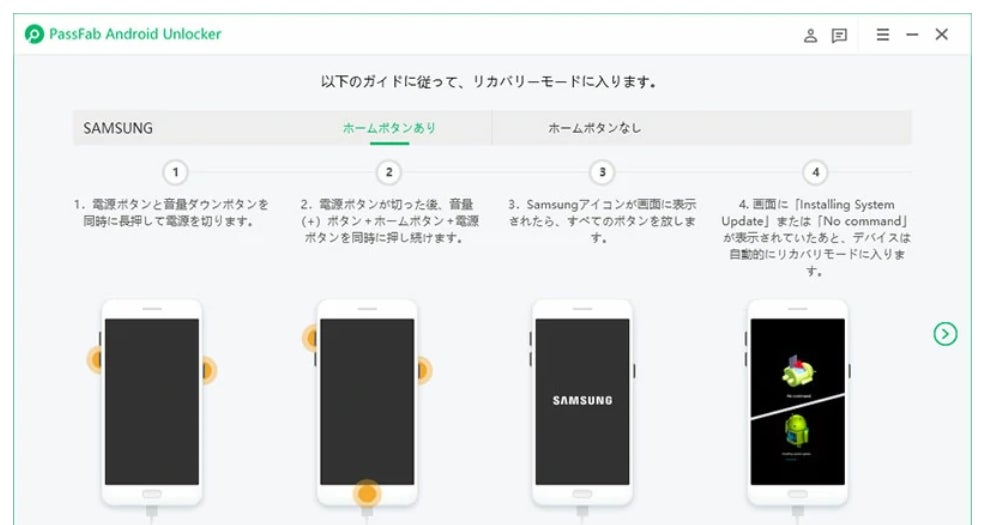

【PassFab Android Unlockウエブサイト】:https://bit.ly/3XEptzZ
- 対処法2: タブレットの設定から初期化する
Step1:設定から「システム」へ進みます。
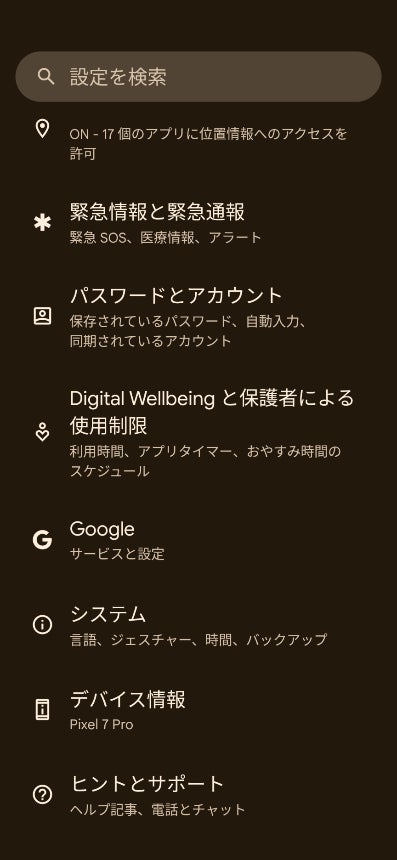

- 対処法3:「電源ボタン」と「音量(下)ボタン」などでタブレットを強制的に初期化する
Step1:タブレットをシャットダウンします。
Step2:電源ボタンと音量(下)のボタンを長押しします。
Step3:リカバリーモードが起動するので、指示に沿って作業を進めます。
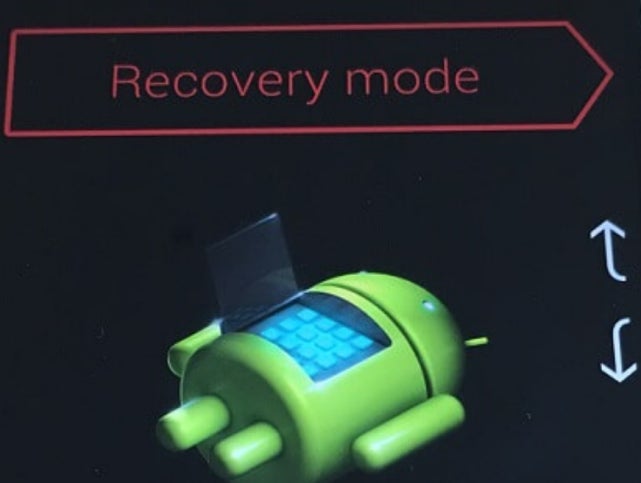
- 追加情報:Android タブレットを初期したらどうなる
- まとめ
- 関連記事
https://www.passfab.jp/android-unlock/the-trick-to-unlock-android.html
【超簡単】パスワードを忘れHUAWEIデバイスを初期化する
https://www.passfab.jp/huawei-unlock/reset-password-forgotten-huawei.html
Xperia画面ロックが解除できない場合の対処法
https://www.passfab.jp/android-unlock/unable-to-unlock-xperia.html
【ベスト4】Samsung Galaxyアカウントを削除する方法
https://www.passfab.jp/samsung-unlock/remove-samsung-galaxy-account.html
すべての画像
